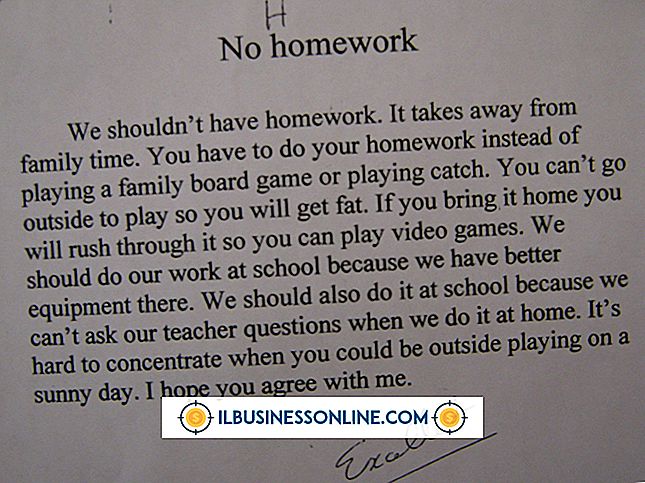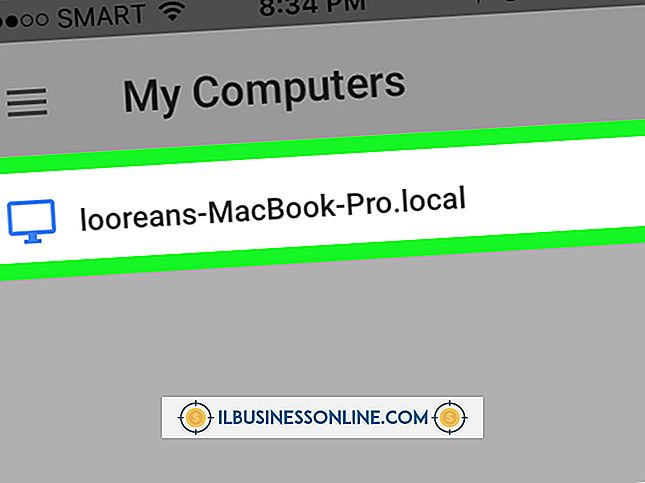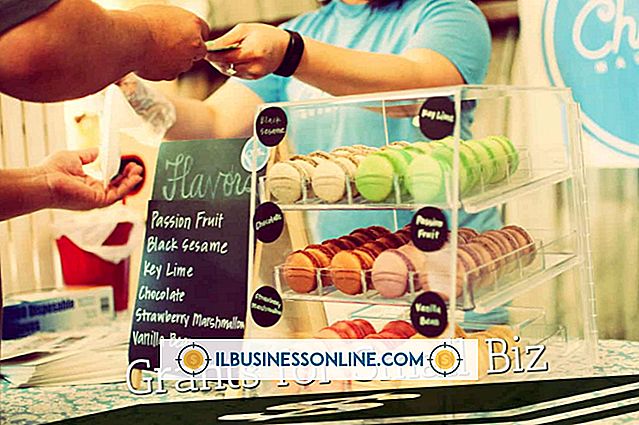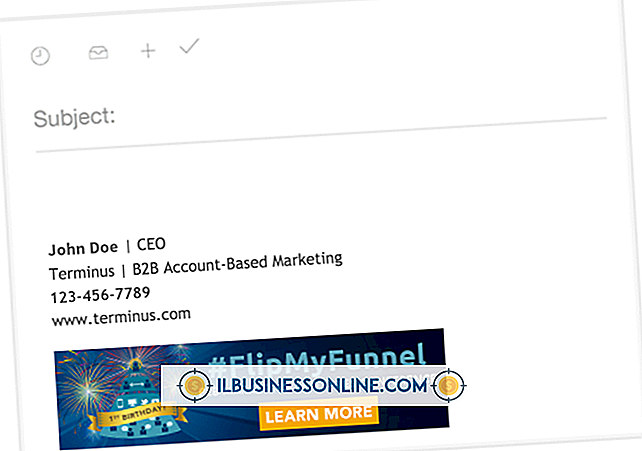Unterschiede im Arbeitsspeicher eines MacBook und eines PCs

Wenn ein Upgrade Ihres Computers zu einer Geschäftsaufgabe wird, ist ein RAM-Upgrade in der Regel ein intelligenter Ausgangspunkt, um die Leistung auf einfache und relativ kostengünstige Weise zu steigern. Während PC- und Mac-Enthusiasten glauben, dass ihre Systeme völlig unterschiedlich sind, sind viele interne Komponenten tatsächlich universell, einschließlich des Direktzugriffsspeichers. Zwar gibt es einige Vorbehalte, die MacBook-Besitzer beachten sollten, es gibt praktisch keinen Unterschied zwischen dem Arbeitsspeicher des Notebooks und dem Arbeitsspeicher des MacBook.
Preis
Der Hauptunterschied ist der Preis, und das war es auch schon. Ein Vergleich veranschaulicht den Punkt klar. Beim Kauf eines 8-GB-RAMs für Sommer 2012 von Apple werden Sie ab Juli 2013 200 US-Dollar einsparen. Andere Hersteller bieten Mac-kompatibles RAM mit exakt denselben Spezifikationen für weniger als die Hälfte dieses Preises an. Wenn Sie das Upgrade von Apple kaufen, zahlen Sie eine Prämie für die garantierte Passform. Allerdings bieten seriöse Speicheranbieter von Drittanbietern normalerweise auch Garantien für ihren Speicher an.
Möglichkeit zum Upgrade
Während praktisch alle PC-Laptops dem Benutzer ein Upgrade des Arbeitsspeichers ermöglichen, ist dies bei einigen MacBook-Modellen nicht der Fall. Ab Juli 2013 können die aktuellen MacBook Air- und Retina Display-MacBook Pro-Modelle nach dem Kauf nicht aktualisiert werden, da der Arbeitsspeicher auf das Motherboard des Computers gelötet wird. Das einzige derzeit verfügbare Modell des MacBooks, das vom Benutzer aufrüstbar ist, sind die im Sommer 2012 freigegebenen 13- und 15-Zoll-MacBook Pro-Modelle ohne Retina-Display. Bei nicht aufrüstbaren Modellen besteht die einzige Option für mehr Arbeitsspeicher darin, es mit dem Computer zu kaufen Apple kann es vor dem Versand des Laptops einsetzen.
Wichtige RAM-Spezifikationen
Obwohl es keinen funktionalen Unterschied zwischen von Apple erworbenem RAM und RAM gibt, die Sie an anderer Stelle erworben haben, müssen Sie immer noch auf die RAM-Spezifikationen achten. Wichtige Faktoren, die zu beachten sind, sind die maximale Kapazität, die Pin-Anzahl der Module, ihre Geschwindigkeit und der Typ (normalerweise DDR3). Stellen Sie außerdem sicher, dass Sie kleine zweidimensionale Inline-Speichermodule erwerben. SODIMM-RAM ist dafür ausgelegt, physisch in Laptops anstelle von Desktops zu passen. Diese Spezifikationen finden Sie im Handbuch Ihres MacBook oder auf der Website von Apple. RAM-Konfigurationstools von Drittanbietern helfen Ihnen bei der Auswahl eines kompatiblen RAM für Ihren Computer, wenn alle diese Spezifikationen verwirrend oder einschüchternd erscheinen.
Aktualisierungsprozess
Während die meisten PC-Laptops in der RAM-Abteilung relativ einfach aufgerüstet werden können, sind Unibody-MacBooks etwas komplizierter. Anstatt nur eine kleine RAM-Abdeckung an der Unterseite Ihres Laptops zu entfernen, müssen Sie für die Unibody-MacBooks die gesamte Unterseite des Computergehäuses entfernen, um auf den RAM zugreifen zu können. Wenn der Körper demontiert wird, ähnelt der tatsächliche Aktualisierungsvorgang einem PC. Drücken Sie auf die Clips auf beiden Seiten eines Speichermoduls, um es zu entriegeln, und ziehen Sie es dann frei. Setzen Sie das neue Modul ungefähr in demselben Winkel ein, indem Sie die Kerbe des RAM-Moduls mit dem Stift des Speichersockels auskleiden, bevor Sie das Modul nach unten drücken, um es zu verriegeln.